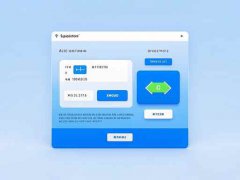驱动程序问题的排查不仅仅是技术人员的专利,普通用户在日常使用电脑时也可能遇到各种驱动故障。无论是新组装的电脑,还是长期使用的旧设备,驱动程序的稳定性都是保障系统流畅运行的关键。针对这一点,涉及驱动的问题会影响到硬件性能,甚至导致系统崩溃,因此掌握一些实用的排查技巧显得尤为重要。

驱动程序的主要作用是将硬件与操作系统之间的通信连接起来。一旦驱动出现问题,用户极有可能会经历蓝屏、设备不识别、游戏卡顿等各种情况。针对这些情况,以下是一些可行的排查步骤和解决方案:
1. 驱动程序更新
定期更新驱动程序,尤其是显卡、声卡和主板芯片组的驱动,能够有效避免许多兼容性问题。用户可以通过设备管理器手动检查更新,或者访问硬件制造商的官方网站,下载最新的驱动程序。对于游戏玩家,显卡的驱动更新更是提升游戏性能和兼容性的关键。
2. 回滚更新
有些情况下,新驱动可能与现有硬件不兼容,导致系统出现问题。这时,可以尝试回滚驱动程序到先前的版本。打开设备管理器,找到对应的设备,右键选择属性,在驱动程序选项卡下找到回滚驱动程序。
3. 清理与重装
如果驱动问题依然无法解决,伴随系统的清理,重装驱动程序是一种有效的方法。使用第三方驱动清理工具可以帮助用户彻底卸载有问题的驱动,然后重新安装。在安装新驱动时,要确保下载的是最新且适合自己设备的版本。
4. 检查硬件连接
在进行软件层面的排查时,硬件连接的检查同样重要。确保所有的硬件连接牢固,如显卡、内存条、硬盘等。如果是笔记本电脑,还应检查无线网卡和蓝牙模块是否正常连接。硬件松动或损坏都可能导致驱动无法正常识别。
5. 运行系统诊断
现代操作系统如Windows 10自带了多种系统诊断工具,可以帮助用户自动识别驱动问题。通过设置中的故障排除选项,系统会自动检查与驱动相关的问题并给出修复建议。
6. 使用兼容性模式
对于老旧设备或使用旧版操作系统的程序,启用兼容性模式可让驱动程序更好地工作。在驱动程序属性中选择兼容性选项,勾选以兼容模式运行这个程序,选择适合的操作系统进行测试。
常见问题解答
1. 如何查找我的设备驱动程序版本?
在设备管理器中找到需要查看的设备,右键点击,选择属性,在驱动程序选项卡下可以查看驱动程序详细信息。
2. 驱动程序更新会导致游戏崩溃吗?
可能会,在更新驱动前,建议查看相关用户的反馈,确认更新是否稳定,必要时可备份当前驱动。
3. 如何确认设备驱动是否正常工作?
在设备管理器中,查看设备是否有警告标志,如有,则可能存在驱动问题。
4. 有没有推荐的驱动更新软件?
常见的驱动更新软件有Driver Booster、Driver Easy等,它们可以帮助用户扫描并下载驱动程序。
5. 我的电脑经常蓝屏,驱动程序该如何处理?
需要查看蓝屏错误信息,确认是否与特定驱动有关,可以尝试更新或回滚问题驱动进行排查。
通过以上的步骤和技巧,希望能帮助用户有效排除电脑中的驱动程序问题,提升使用体验。坚持定期维护和及时更新驱动,是保障电脑稳定运行的重要法则。